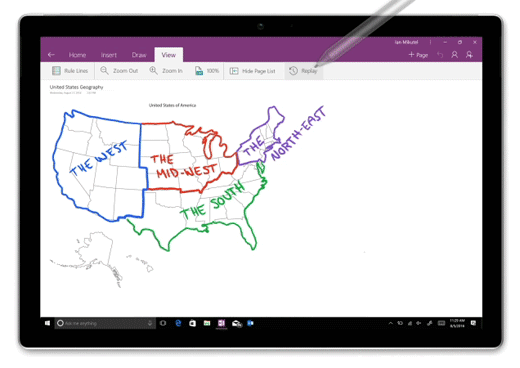Важно: Поддръжката на OneNote за Windows 10 ще приключи през октомври 2025 г. За да сте в крак с най-новите функции на OneNote, изтеглете OneNote от Microsoft Store или го получете като част отMicrosoft 365.
След като добавите чертежи, скици и ръкописни бележки на произволна страница в OneNote за Windows 10, можете лесно да пренавивате и възпроизвеждате всеки ръкописен щрих по всяко време, което позволява на другите да видят как вашите идеи са се оформили.
Забележка: Тази функция е налична само ако имате абонамент за Microsoft 365. Ако сте абонирани за Microsoft 365, уверете се, че имате най-новата версия на Office.
За да изпълните отново своите чертежи и ръкописни щрихи в OneNote за Windows 10, направете следното:
-
На произволна страница щракнете върху или докоснете раздела Рисуване .
-
В раздела Рисуване изберете перо и цвят на перото, след което рисувайте, скицирайте или пишете на ръка нещо на страницата.
-
В раздела Изглед щракнете върху или докоснете бутона Повторно изпълнение .
-
Когато получите подкана, направете едно от следните неща:
-
Плъзнете върху екрана, за да изберете частта от чертежа или ръкописния текст, която искате да изпълните повторно.
-
За да възпроизвеждате отново всички нарисувани или ръкописни бележки на текущата страница, щракнете върху или докоснете повторно изпълнение на всичко на страницата.
-
-
При възпроизвеждане на вашите ръкописни щрихи използвайте контролите в долната част на страницата, за да се придвижите ръчно назад или напред в последователността, да изпълните или поставите на пауза последователността от текущия кадър или да възпроизведете цялата анимация. Можете също да плъзнете лентата на напредъка във всяка част от анимацията, която искате да изпълните отново.
-
За да излезете от възпроизвеждането по всяко време и да се върнете към бележките си, щракнете върху или докоснете X близо до горния десен ъгъл на страницата или натиснете клавиша Esc на клавиатурата.